2020年用PPT做倒计时5秒酷炫动画+高清音效,1分钟就搞定,一学就会!
- 格式:pptx
- 大小:4.31 MB
- 文档页数:6
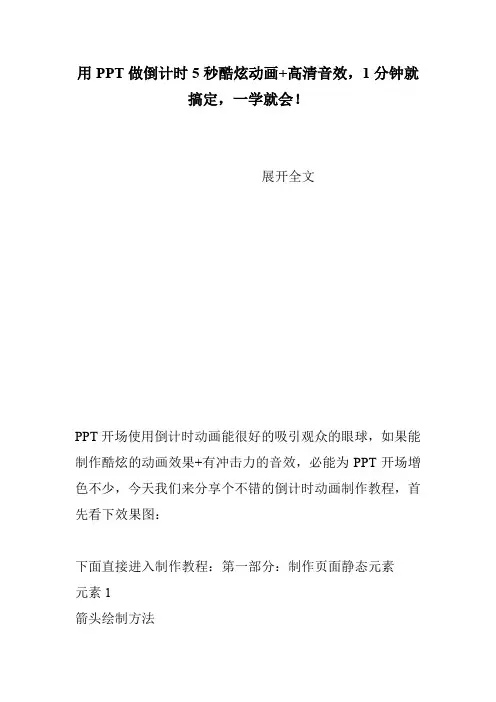
用PPT做倒计时5秒酷炫动画+高清音效,1分钟就搞定,一学就会!展开全文PPT开场使用倒计时动画能很好的吸引观众的眼球,如果能制作酷炫的动画效果+有冲击力的音效,必能为PPT开场增色不少,今天我们来分享个不错的倒计时动画制作教程,首先看下效果图:下面直接进入制作教程:第一部分:制作页面静态元素元素1箭头绘制方法第一步:插入一个三角形,再复制一个同样的三角形,仅竖向压缩复制的三角形,使得两个三角形底边对齐摆放,如下图所示:第二步:先选中大三角形,按下“Ctrl”键,再选中小三角形,执行格式-合并形状-剪除操作,得到下图中的箭头形状:元素2环形布局的直线绘制方法第一步:插入一根直线,长度适中,并重复复制粘贴,数量在40左右均可,直线的格式为默认即可,无需改动。
第二步:全选所有直线,点击islide插件中的“设计排版”,选择“设计排版”选项中的“环形布局”。
第三步:在弹出的窗口中,将数量更改为41,半径单位更改为幻灯片百分比,布局半径设置为20,旋转方式设置为自动旋转,之后点击应用即可。
点击应用后,得到下图左侧的图形:左侧的环形图中,中间有根直线,选中该直线,按“delete”键删除,得到上图右侧图形;全选右侧图形,按快捷键Ctrl+G 进行组合,圆环绘制完成。
元素3中间的环形第一步:点击“插入”/“形状”/“基本形状”,在基本形状中选择“空心圆”插入PPT中。
第二步:选中空心圆,点击格式,在左上角的大小中,将环形的两个参数均设置为8.25厘米,再拖动环形中的黄色控点,把圆环厚度设置薄一些即可;第三步,将圆形的填充设置为纯色填充,颜色暂时设置为白色,线条设置为无线条。
此时完成了对除数字外的所有元素的绘制。
第二部分:页面布局第一步:把空心圆和圆环放在同一页面内,全选后执行格式-对齐-水平居中,之后再执行格式-对齐-垂直居中。
第二步:将箭头放在上图页面中,复制一份,两份均填充为白色,如下图摆放,再全选所有图形,执行格式-对齐-垂直居中,页面布局完成。
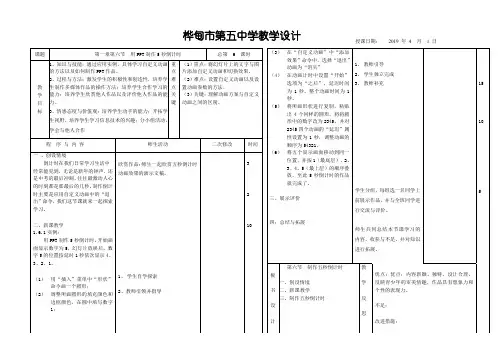
课题第一章第六节用PPT制作5秒倒计时总第 6 课时教学目标1、知识与技能:通过应用实例,具体学习自定义动画的方法以及如何制作PPT作品。
2、过程与方法:激发学生的积极性和创造性,培养学生制作多媒体作品的操作方法;培养学生合作学习的能力;培养学生欣赏他人作品以及评价他人作品的能力。
3、情感态度与价值观:培养学生动手的能力;开拓学生视野,培养学生学习信息技术的兴趣;分小组活动,学会与他人合作重点难点关键(1)重点:将幻灯片上的文字与图片添加自定义动画和切换效果。
(2)难点:设置自定义动画以及设置动画参数的方法。
(3)关键:理解动画方案与自定义动画之间的区别。
程序与内容师生活动二次修改时间一、创设情境倒计时在我们日常学习生活中经常能见到,无论是新年的钟声,还是中考的最后冲刺,往往最激动人心的时刻都是那最后的几秒,制作倒计时主要是应用自定义动画中的“退出”命令,我们这节课就来一起探索学习。
二、新课教学1.6.1实例:用PPT制作5秒倒计时,开始画面显示数字为5,幻灯片放映后,数字5的位置按延时1秒依次显示4、3、2、1。
(1)用“插入”菜单中“形状”命令画一个圆形;(2)调整所画圆形的填充颜色和边框颜色,在圆中填写数字1;欣赏作品:师生一起欣赏五秒倒计时动画效果的演示文稿。
1、学生自学探索2、教师引领并指导3210(3)在“自定义动画”中“添加效果”命令中,选择“退出”动画为“消失”(4)在动画计时中设置“开始”选项为“之后”,延迟时间为1秒,整个动画时间为1秒。
(5)将所画形状进行复制,粘贴出4个同样的圆形,将将圆形中的数字改为2345,并对2345四个动画的“延迟”属性设置为1秒,调整动画的顺序为54321。
(6)将五个显示画面移动到同一位置,并按1(最底层)、2、3、4、5(最上层)的顺序叠放,至此5秒倒计时的作品就完成了。
三、展示评价四:总结与拓展1、教师引导2、学生独立完成3、教师补充学生分组,每组选一名同学上前展示作品,并与全班同学进行交流与评价。

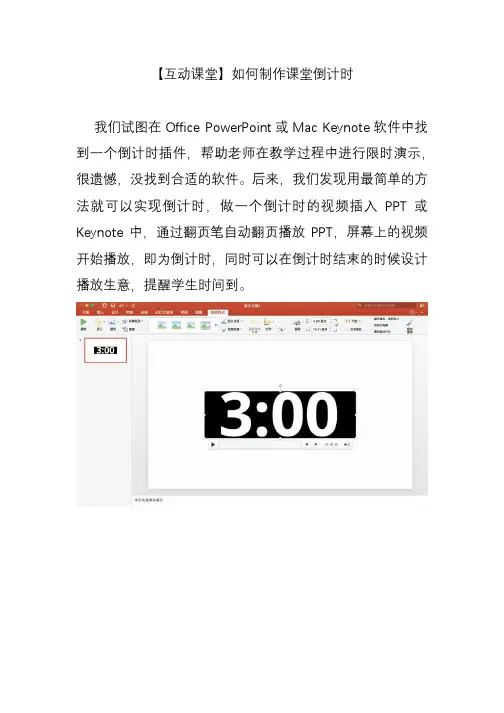
【互动课堂】如何制作课堂倒计时
我们试图在Office PowerPoint或Mac Keynote软件中找到一个倒计时插件,帮助老师在教学过程中进行限时演示,很遗憾,没找到合适的软件。
后来,我们发现用最简单的方法就可以实现倒计时,做一个倒计时的视频插入PPT或Keynote中,通过翻页笔自动翻页播放PPT,屏幕上的视频开始播放,即为倒计时,同时可以在倒计时结束的时候设计播放生意,提醒学生时间到。
在PPT中插入倒计时视频,设置自动播放
这个功能很方便,我们在课堂教学中,常常需要让学生限时分享或现实完成相关的内容,这样老师就可以用视频倒计时在PPT中实现。
我们发现,最简单的工具最适合推广,这也是我们秉承的原则。
1分钟倒计时下载地址:
3分钟倒计时下载地址:
5分钟倒计时下载地址:
10分钟倒计时下载地址:
20分钟倒计时下载地址:。

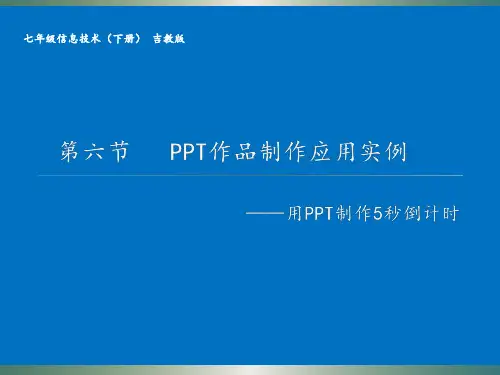

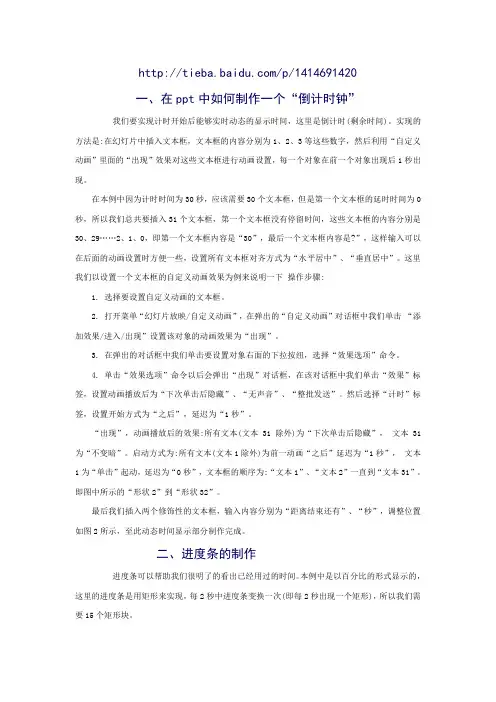
/p/1414691420一、在ppt中如何制作一个“倒计时钟”我们要实现计时开始后能够实时动态的显示时间,这里是倒计时(剩余时间)。
实现的方法是:在幻灯片中插入文本框,文本框的内容分别为1、2、3等这些数字,然后利用“自定义动画”里面的“出现”效果对这些文本框进行动画设置,每一个对象在前一个对象出现后1秒出现。
在本例中因为计时时间为30秒,应该需要30个文本框,但是第一个文本框的延时时间为0秒,所以我们总共要插入31个文本框,第一个文本框没有停留时间,这些文本框的内容分别是30、29……2、1、0,即第一个文本框内容是“30”,最后一个文本框内容是?”,这样输入可以在后面的动画设置时方便一些,设置所有文本框对齐方式为“水平居中”、“垂直居中”。
这里我们以设置一个文本框的自定义动画效果为例来说明一下操作步骤:1. 选择要设置自定义动画的文本框。
2. 打开菜单“幻灯片放映/自定义动画”,在弹出的“自定义动画”对话框中我们单击“添加效果/进入/出现”设置该对象的动画效果为“出现”。
3. 在弹出的对话框中我们单击要设置对象右面的下拉按纽,选择“效果选项”命令。
4. 单击“效果选项”命令以后会弹出“出现”对话框,在该对话框中我们单击“效果”标签,设置动画播放后为“下次单击后隐藏”、“无声音”、“整批发送”。
然后选择“计时”标签,设置开始方式为“之后”,延迟为“1秒”。
“出现”,动画播放后的效果:所有文本(文本31除外)为“下次单击后隐藏”,文本31为“不变暗”。
启动方式为:所有文本(文本1除外)为前一动画“之后”延迟为“1秒”,文本1为“单击”起动,延迟为“0秒”,文本框的顺序为:“文本1”、“文本2”一直到“文本31”。
即图中所示的“形状2”到“形状32”。
最后我们插入两个修饰性的文本框,输入内容分别为“距离结束还有”、“秒”,调整位置如图2所示,至此动态时间显示部分制作完成。
二、进度条的制作进度条可以帮助我们很明了的看出已经用过的时间。